何が変わったのか(短く説明)
iOS 9では、キーボードの文字が現在のモード(大文字/小文字)に応じて表示されるようになりました。これにより、実際に入力される文字が視覚的に分かりやすくなります。用語定義: 「小文字キーを表示」は、キーボードが小文字モードのときに小文字を表示する設定です。
なぜ旧スタイルに戻したい人がいるのか
- 習慣や視覚的好みで、以前のすべて大文字表示が分かりやすいと感じる人がいます。
- 一部のサードパーティアプリやカスタムキーボードが新表示で見た目を崩す場合があります。
- 視覚的な一貫性を好むユーザー(特に大文字だけを期待するフロー)にとっては旧スタイルが好まれます。
ステップバイステップ(画像付き)
- ホーム画面で「設定」アプリを開きます。
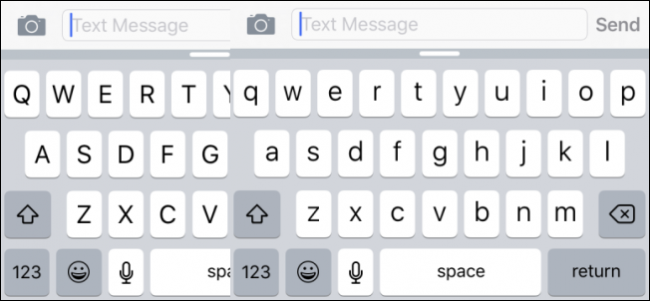
「一般」をタップします。
「アクセシビリティ」を開きます。
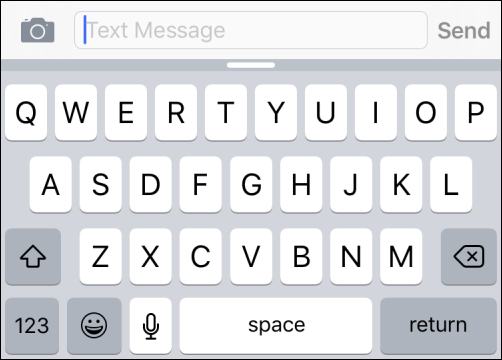
- 「キーボード」を選びます。
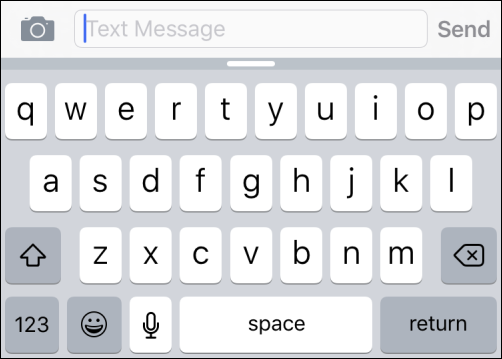
- 「小文字キーを表示」をオフにします(スイッチを左へ)。これでキーボードはiOS 8風の全て大文字表示に戻ります。
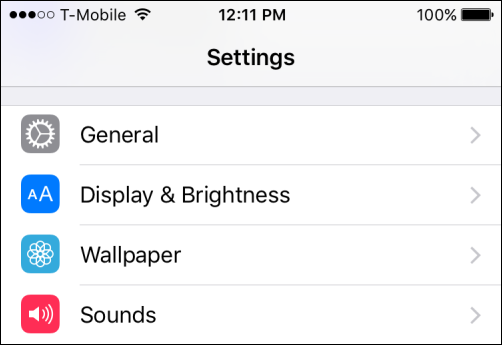
- 設定を閉じ、任意のテキスト入力欄でキーボードを確認します。小文字キー表示がオフのときは、常に大文字が表示されます。
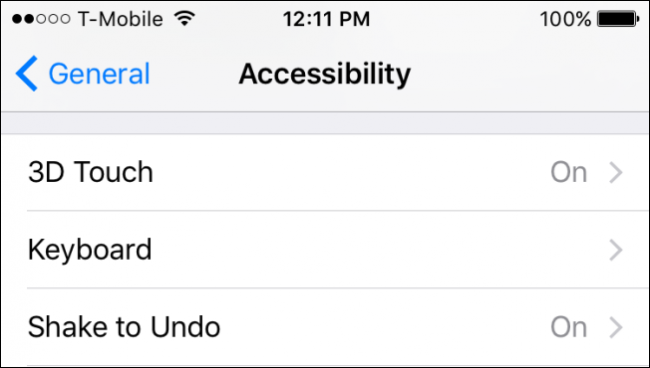
画像上の説明: 上の画像は「Shift」がオフで、キーボード自体は小文字が入力される状態を示します。下の画像は「小文字キーを表示」がオフになり、大文字表示の旧スタイルになった例です。
いつこの設定が役に立つか、あるいは失敗するか
- 役立つ場面: 慣れているユーザー、スクリーンショットや動画で統一した見た目が必要な場合、特定のキーボード互換性の問題を回避したいとき。
- うまくいかない場面: 一部アプリのカスタムキーボードはシステム設定を無視する場合があります。また、視認性向上を目的に小文字表示を期待するユーザーには逆効果です。
代替アプローチ
- サードパーティキーボードを導入して好みのキー表示を使う(ただしプライバシー設定に注意)。
- キーボード使用時の視認性を改善したい場合は、アクセシビリティの「ボールドテキスト」や「テキストサイズ」を調整する。
- 一時的に切り替えたい場合は、設定を都度オン/オフすることで用途に合わせて表示を変えられます。
意思決定フローチャート
flowchart TD
A[キーボード表示に不満がある?] -->|はい| B{望む表示は?}
A -->|いいえ| Z[そのまま使用]
B -->|旧スタイル(常に大文字表示)| C[設定を開く]
C --> D[一般 → アクセシビリティ → キーボード]
D --> E[「小文字キーを表示」をオフ]
B -->|新スタイル(小文字表示)| F[「小文字キーを表示」をオン]
E --> G[完了]
F --> G役割別チェックリスト
- 一般ユーザー: 「設定」→「一般」→「アクセシビリティ」→「キーボード」→「小文字キーを表示」オフ。
- IT管理者: デバイス管理プロファイルで標準表示を統一したい場合は、MDMでのポリシー設定を確認(MDMにより制御できない場合あり)。
- 視覚障がいのあるユーザー: 切り替える前に、読みやすさや誤入力率を比較してから変更することを推奨。
トラブルシューティング(短く)
- 設定が反映されない場合は、デバイスを再起動してみてください。
- サードパーティ製キーボードを使っていると、システム設定が反映されないことがあります。標準キーボードで確認してください。
1行用語集
- 小文字キーを表示: キーボードが小文字モードのときに小文字を表示するシステム設定。
要点のまとめ
- iOS 9はキーボードの視認性を改善するために小文字表示を導入しました。
- 旧スタイルに戻すには「設定」→「一般」→「アクセシビリティ」→「キーボード」→「小文字キーを表示」をオフにします。
- 代替策やトラブルシューティングも用意しました。状況に応じて表示を切り替えてください。
重要: 視覚的な好みは人それぞれです。どちらの表示が自分に合うかを試して決めてください。
ご不明点やフィードバックがあれば、ディスカッションフォーラムに投稿してください。
著者
編集



